 Betrieb und Instandhaltung
Betrieb und Instandhaltung
 Betrieb und Wartung von Linux
Betrieb und Wartung von Linux
 So verwenden Sie den Assistenten zum Erstellen einer Instanz unter Linux
So verwenden Sie den Assistenten zum Erstellen einer Instanz unter Linux
So verwenden Sie den Assistenten zum Erstellen einer Instanz unter Linux
In diesem Artikel wird beschrieben, wie Sie mit dem Konsolenassistenten eine Instanz erstellen. Wenn Sie Ihren eigenen Systemfestplatten-Snapshot verwenden möchten, um ein benutzerdefiniertes Image zu erstellen, und dieses benutzerdefinierte Image zum Erstellen einer Instanz verwenden möchten, lesen Sie Erstellen einer Instanz mithilfe eines benutzerdefinierten Images.
Voraussetzungen
Bevor Sie eine ECS-Instanz erstellen, haben Sie die Vorbereitungsarbeiten abgeschlossen.
Wenn Sie beim Erstellen einer Linux-Instanz ein SSH-Schlüsselpaar binden müssen, müssen Sie ein SSH-Schlüsselpaar in der Zielregion erstellen.
Wenn Sie benutzerdefinierte Daten festlegen möchten, müssen Sie benutzerdefinierte Instanzdaten vorbereiten.
Wenn Sie möchten, dass eine Instanz eine bestimmte Rolle spielt, müssen Sie eine Instanz-RAM-Rolle erstellen und der Rolle entsprechende Berechtigungen erteilen.
Bedienungsschritte
Melden Sie sich bei der ECS-Verwaltungskonsole des Cloud-Servers an.
Klicken Sie in der linken Navigationsleiste auf Instanzen.
Klicken Sie auf der Seite „Instanzliste“ auf „Instanz erstellen“.
Vollständige Grundkonfiguration:
Wählen Sie die Zahlungsmethode: Jahres- oder Monatsabonnement, Pay-as-you-go oder Preemptive-Instanz.
Hinweis
Wenn Sie eine Instanz erstellen möchten, die wöchentlich bezahlt wird, müssen Sie Jahres- und Monatsabonnement auswählen und die Kaufdauer unten auf der Seite auf 1 Woche festlegen . Die Unterschiede zwischen verschiedenen Zahlungsmethoden finden Sie unter Abrechnungsvergleich.
Informationen zum Erstellen einer präemptiven Instanz finden Sie unter Erstellen einer präemptiven Instanz.
Wählen Sie eine Region und eine Verfügbarkeitszone aus. Das System weist Verfügbarkeitszonen standardmäßig nach dem Zufallsprinzip zu, und Sie können anwendbare Verfügbarkeitszonen auswählen. Informationen zum Auswählen einer Region und Verfügbarkeitszone finden Sie unter Region und Verfügbarkeitszone.
Hinweis
Nachdem die Instanz erstellt wurde, können die Region und die Verfügbarkeitszone nicht mehr geändert werden.
Einige Instanzspezifikationsfamilien sind nicht in allen Regionen verfügbar. Einzelheiten finden Sie unter Erstellen einer GPU-Computing-Instanz, Erstellen einer F1-Instanz, Erstellen einer F2-Instanz, Erstellen einer Super Computing Cluster SCC-Instanz und Erstellen eines Elastic Bare Metal Servers.
Wählen Sie einen Instanztyp aus und legen Sie die Anzahl der Instanzen fest: Die verfügbaren Instanztypen werden durch die von Ihnen ausgewählte Region bestimmt. Anwendungsszenarien für verschiedene Instanztypen finden Sie unter Instanztypfamilie.
Beschreibung
Jedes Konto verfügt über ein begrenztes nutzungsbasiertes oder präemptives Instanzkontingent. Die auf der Seite angezeigten Informationen haben Vorrang.
Wenn Sie eine präemptive Instanz erstellen möchten, müssen Sie in diesem Schritt das Preislimit für eine einzelne Instanzspezifikation festlegen.
Wenn Sie elastische Netzwerkkarten verwenden, muss die Instance-Typfamilie der Unternehmensebene einen Instance-Typ mit mindestens 2 vCPU-Kernen auswählen, und die Instance-Typfamilie der Einstiegsebene muss einen Instance-Typ mit mindestens 2 vCPU-Kernen auswählen 4 vCPU-Kerne. Informationen zur Anzahl der von verschiedenen Instanztypen unterstützten elastischen Netzwerkkarten finden Sie unter Instanztypfamilie.
Wenn Sie eine SSD-Cloud-Festplatte als Speichergerät verwenden möchten, wählen Sie bitte eine I/O-optimierte Instanz aus.
Wählen Sie das Bild aus. Sie können ein System-Image, ein benutzerdefiniertes Image, ein freigegebenes Image oder ein Image aus dem Image-Markt auswählen.
Hinweis
Wenn Sie ein SSH-Schlüsselpaar verwenden möchten, müssen Sie das Linux-System auswählen.
Wenn Sie benutzerdefinierte Instanzdaten festlegen möchten, können Sie nur ein bestimmtes Bild auswählen. Weitere Informationen finden Sie unter Benutzerdefinierte Instanzdaten.
Speicher auswählen:
Systemfestplatte: erforderlich, wird zur Installation des Betriebssystems verwendet. Geben Sie den Cloud-Festplattentyp und die Kapazität der Systemfestplatte an:
Cloud-Festplattentyp: Verschiedene Regionen wirken sich auf die verfügbaren Cloud-Festplattentypen aus.
Kapazität: Die Standardkapazität der Systemfestplatte beträgt 40 GiB und das Maximum beträgt 500 GiB. Wenn die ausgewählte Bilddatei größer als 40 GiB ist, wird standardmäßig die Bilddateigröße verwendet. Der Kapazitätsbereich der Systemfestplatte wird durch den Spiegel bestimmt, wie in der folgenden Tabelle dargestellt.
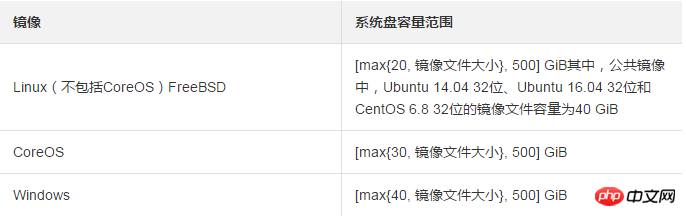
Datenfestplatte: optional. Wenn Sie zu diesem Zeitpunkt eine Cloud-Festplatte als Datenfestplatte erstellen, müssen Sie den Typ, die Kapazität und die Menge der Cloud-Festplatte auswählen und festlegen, ob sie verschlüsselt werden soll. Sie können eine leere Cloud-Festplatte erstellen oder einen Snapshot verwenden, um eine Cloud-Festplatte zu erstellen. Sie können bis zu 16 Cloud-Festplatten als Datenfestplatten hinzufügen.
Beschreibung
Die zu diesem Zeitpunkt erstellte Cloud-Festplatte weist die folgenden Merkmale auf:
Die Abrechnungsmethode ist dieselbe wie die der Instanz.
Jährliche und monatliche Datenträger können nur zusammen mit der Instanz freigegeben werden. Pay-as-you-go-Datenträger können so eingestellt werden, dass sie zusammen mit der Instanz freigegeben werden.
Wenn Sie eine Instanztypfamilie mit einer lokalen Festplatte auswählen (z. B. i1, d1, d1ne usw.), werden die dem Instanztyp entsprechenden lokalen Festplatteninformationen hier angezeigt und können nicht konfiguriert werden. Informationen zur lokalen Festplatte, die verschiedenen lokalen Festplatteninstanzspezifikationen entsprechen, finden Sie unter Instanzspezifikationsfamilie.
Klicken Sie auf Weiter: Netzwerk- und Sicherheitsgruppe, um die Netzwerk- und Sicherheitsgruppeneinstellungen abzuschließen:
Wählen Sie den Netzwerktyp aus:
Privates Netzwerk: Privates Netzwerk und Switch müssen ausgewählt sein. Wenn Sie keine VPC und keinen Switch erstellt haben, können Sie „Standard-VPC“ und „Standard-Switch“ auswählen.
Klassisches Netzwerk: Wenn Sie nach dem 14. Juni 2017, 17:00 Uhr (UTC+8) zum ersten Mal eine ECS-Instanz erwerben, können Sie das klassische Netzwerk nicht mehr auswählen.
Legen Sie die Bandbreite des öffentlichen Netzwerks fest:
Wenn Sie der Instanz eine öffentliche IP-Adresse zuweisen müssen, müssen Sie „Eine öffentliche IP-Adresse zuweisen“ auswählen und die Bandbreite des öffentlichen Netzwerks nach Datenverkehr oder abrechnen feste Bandbreite und geben Sie die Bandbreite an. Die so zugewiesene öffentliche IP-Adresse kann nicht von der Instanz gelöst werden. Informationen zur Auswahl der Abrechnungsmethode für die Bandbreite des öffentlichen Netzwerks finden Sie unter Abrechnung der Bandbreite des öffentlichen Netzwerks.
Wenn Ihre Instanz keinen Zugriff auf das öffentliche Netzwerk benötigt oder Ihre ECS-Instanz vom Typ VPC eine Elastic Public IP (EIP)-Adresse für den Zugriff auf das öffentliche Netzwerk verwendet, müssen Sie keine öffentliche IP-Adresse zuweisen. Die EIP-Adresse kann jederzeit von der Instanz entbunden werden.
Wählen Sie eine Sicherheitsgruppe aus. Wenn Sie selbst keine Sicherheitsgruppe erstellen, können Sie die Standardsicherheitsgruppe verwenden. Informationen zu den Regeln der Standardsicherheitsgruppe finden Sie unter Standardregeln für Sicherheitsgruppen.
Elastische Netzwerkkarte hinzufügen. Wenn der ausgewählte Instanztyp elastische Netzwerkkarten unterstützt, können Sie elastische Netzwerkkarten hinzufügen und einen Switch für die Netzwerkkarte auswählen.
Beschreibung
Die hier hinzugefügte elastische Netzwerkkarte wird standardmäßig zusammen mit der Instanz freigegeben. Sie können die Instanz und die Netzwerkkarte in der ECS-Konsole trennen oder die DetachNetworkInterface-Schnittstelle verwenden.
(Optional) Klicken Sie auf Weiter: Systemkonfiguration, um die Systemkonfigurationselemente abzuschließen:
Anmeldeinformationen auswählen und festlegen. Sie können es nach der Erstellung oder direkt jetzt festlegen. Wählen Sie je nach Bild unterschiedliche Anmeldeinformationen:
Linux-System: Sie können wählen, ob Sie ein Schlüsselpaar oder ein Passwort als Anmeldeinformationen verwenden möchten.
Windows-System: Als Anmeldeinformationen kann nur ein Passwort verwendet werden.
Stellen Sie den Instanznamen und den Computernamen so ein, wie sie im Betriebssystem angezeigt werden.
Erweiterte Optionen festlegen:
Instanz-RAM-Rolle: Weisen Sie der Instanz eine RAM-Rolle zu.
Benutzerdefinierte Instanzdaten: Passen Sie das Startverhalten der Instanz an oder übergeben Sie Daten an die Instanz.
(Optional) Klicken Sie auf „Weiter“: Gruppeneinstellungen, um die Instanzgruppenverwaltung abzuschließen: Wenn Sie über mehrere Instanzen verfügen, wird empfohlen, den Instanzen Tags hinzuzufügen, um die Verwaltung zu erleichtern. Sie haben den Ressourcenverwaltungsdienst bereits aktiviert, Ressourcengruppen wurden erstellt und Instanzen können durch Ressourcengruppen verwaltet werden.
Bestellung bestätigen:
Bestätigen Sie im Abschnitt „Ausgewählte Konfiguration“ die Konfigurationsinformationen. Sie können auf das Bearbeitungssymbol klicken, um die Konfiguration erneut zu bearbeiten.
(Optional) Wenn die Abrechnungsmethode „Pay-as-you-go“ ist, können Sie die automatische Freigabezeit für den Service festlegen.
(Optional) Wenn die Abrechnungsmethode jährlich oder monatlich ist, können Sie die Kaufdauer festlegen und auswählen, ob die automatische Verlängerung aktiviert werden soll.
Bestätigen Sie die Konfigurationsgebühr. Die Abrechnungsmethode der Instanz und die Bandbreite des öffentlichen Netzwerks bestimmen die angezeigten Kosteninformationen, wie in der folgenden Tabelle dargestellt.
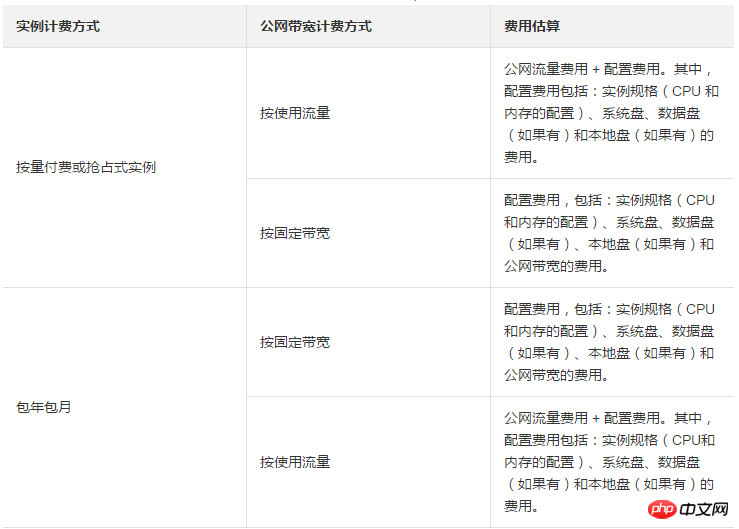
Ausführungsergebnisse
Nachdem die Instanz aktiviert wurde, klicken Sie auf „Verwaltungskonsole“, um zur ECS-Verwaltungskonsole zurückzukehren und die neu erstellte Instanz anzuzeigen ECS-Instanz. In der Instanzliste der entsprechenden Region können Sie Informationen wie den Instanznamen, die öffentliche IP-Adresse, die Intranet-IP-Adresse oder die private IP der neu erstellten Instanz anzeigen.
Das obige ist der detaillierte Inhalt vonSo verwenden Sie den Assistenten zum Erstellen einer Instanz unter Linux. Für weitere Informationen folgen Sie bitte anderen verwandten Artikeln auf der PHP chinesischen Website!

Heiße KI -Werkzeuge

Undresser.AI Undress
KI-gestützte App zum Erstellen realistischer Aktfotos

AI Clothes Remover
Online-KI-Tool zum Entfernen von Kleidung aus Fotos.

Undress AI Tool
Ausziehbilder kostenlos

Clothoff.io
KI-Kleiderentferner

AI Hentai Generator
Erstellen Sie kostenlos Ai Hentai.

Heißer Artikel

Heiße Werkzeuge

Notepad++7.3.1
Einfach zu bedienender und kostenloser Code-Editor

SublimeText3 chinesische Version
Chinesische Version, sehr einfach zu bedienen

Senden Sie Studio 13.0.1
Leistungsstarke integrierte PHP-Entwicklungsumgebung

Dreamweaver CS6
Visuelle Webentwicklungstools

SublimeText3 Mac-Version
Codebearbeitungssoftware auf Gottesniveau (SublimeText3)

Heiße Themen
 1374
1374
 52
52
 Wie löste ich das Problem der Berechtigungen beim Betrachten der Python -Version in Linux Terminal?
Apr 01, 2025 pm 05:09 PM
Wie löste ich das Problem der Berechtigungen beim Betrachten der Python -Version in Linux Terminal?
Apr 01, 2025 pm 05:09 PM
Lösung für Erlaubnisprobleme beim Betrachten der Python -Version in Linux Terminal Wenn Sie versuchen, die Python -Version in Linux Terminal anzuzeigen, geben Sie Python ein ...
 Bitget Offizielle Website -Installation (2025 Anfängerhandbuch)
Feb 21, 2025 pm 08:42 PM
Bitget Offizielle Website -Installation (2025 Anfängerhandbuch)
Feb 21, 2025 pm 08:42 PM
Bitget ist eine Kryptowährungsbörse, die eine Vielzahl von Handelsdienstleistungen anbietet, darunter Spot -Handel, Vertragshandel und Derivate. Der 2018 gegründete Austausch hat seinen Hauptsitz in Singapur und verpflichtet sich, den Benutzern eine sichere und zuverlässige Handelsplattform zu bieten. Bitget bietet eine Vielzahl von Handelspaaren, einschließlich BTC/USDT, ETH/USDT und XRP/USDT. Darüber hinaus hat der Austausch einen Ruf für Sicherheit und Liquidität und bietet eine Vielzahl von Funktionen wie Premium -Bestellarten, gehebelter Handel und Kundenunterstützung rund um die Uhr.
 Wie setze ich nach dem Neustart des Systems automatisch Berechtigungen von Unixsocket fest?
Mar 31, 2025 pm 11:54 PM
Wie setze ich nach dem Neustart des Systems automatisch Berechtigungen von Unixsocket fest?
Mar 31, 2025 pm 11:54 PM
So setzen Sie die Berechtigungen von Unixsocket automatisch nach dem Neustart des Systems. Jedes Mal, wenn das System neu startet, müssen wir den folgenden Befehl ausführen, um die Berechtigungen von Unixsocket: sudo ...
 Holen Sie sich das Installationspaket Gate.io kostenlos
Feb 21, 2025 pm 08:21 PM
Holen Sie sich das Installationspaket Gate.io kostenlos
Feb 21, 2025 pm 08:21 PM
Gate.io ist ein beliebter Kryptowährungsaustausch, den Benutzer verwenden können, indem sie sein Installationspaket herunterladen und auf ihren Geräten installieren. Die Schritte zum Abholen des Installationspakets sind wie folgt: Besuchen Sie die offizielle Website von Gate.io, klicken Sie auf "Download", wählen Sie das entsprechende Betriebssystem (Windows, Mac oder Linux) und laden Sie das Installationspaket auf Ihren Computer herunter. Es wird empfohlen, die Antiviren -Software oder -Firewall während der Installation vorübergehend zu deaktivieren, um eine reibungslose Installation zu gewährleisten. Nach Abschluss muss der Benutzer ein Gate.io -Konto erstellen, um es zu verwenden.
 Warum tritt bei der Installation einer Erweiterung mit PECL in einer Docker -Umgebung ein Fehler auf? Wie löst ich es?
Apr 01, 2025 pm 03:06 PM
Warum tritt bei der Installation einer Erweiterung mit PECL in einer Docker -Umgebung ein Fehler auf? Wie löst ich es?
Apr 01, 2025 pm 03:06 PM
Ursachen und Lösungen für Fehler Bei der Verwendung von PECL zur Installation von Erweiterungen in der Docker -Umgebung, wenn die Docker -Umgebung verwendet wird, begegnen wir häufig auf einige Kopfschmerzen ...
 Wie kann man Node.js oder Python -Dienste in Lampenarchitektur effizient integrieren?
Apr 01, 2025 pm 02:48 PM
Wie kann man Node.js oder Python -Dienste in Lampenarchitektur effizient integrieren?
Apr 01, 2025 pm 02:48 PM
Viele Website -Entwickler stehen vor dem Problem der Integration von Node.js oder Python Services unter der Lampenarchitektur: Die vorhandene Lampe (Linux Apache MySQL PHP) Architekturwebsite benötigt ...
 Wie löste ich Berechtigungsprobleme bei der Verwendung von Python -Verssionsbefehl im Linux Terminal?
Apr 02, 2025 am 06:36 AM
Wie löste ich Berechtigungsprobleme bei der Verwendung von Python -Verssionsbefehl im Linux Terminal?
Apr 02, 2025 am 06:36 AM
Verwenden Sie Python im Linux -Terminal ...
 Was sollte ich tun, wenn Beyond Compare bei der Synchronisierung von Windows- und Linux -Dateien nicht die Sensibilität des Falls nicht in die Fall ist?
Apr 01, 2025 am 08:06 AM
Was sollte ich tun, wenn Beyond Compare bei der Synchronisierung von Windows- und Linux -Dateien nicht die Sensibilität des Falls nicht in die Fall ist?
Apr 01, 2025 am 08:06 AM
Das Problem des Vergleichs und Synchronisierens von Dateien überkompeten: Fallempfindlichkeitsfehler bei der Verwendung von Beyond ...



